Detta plugin låter dig betjäna flera frontend domäner och webbplatser med en ENDA WordPress Installation.
Gratis provperiod Innehållsdelning WooCommerce Hur man testar? Konfiguration
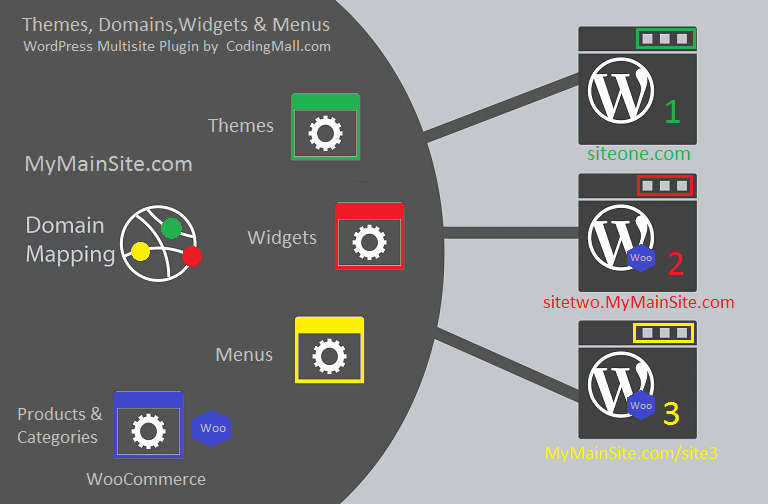
Vill du skapa ditt nya WordPress Multisite-nätverk? Men att känna det svårt att lära sig de komplexa multisite detaljerna? Varför inte kolla in vårt enkla plugin för att göra detta på ett superlätt sätt.
Ett WordPress-plugin för att köra flera webbplatser från en enkel WordPress-installation. Gör enkelt ett multisite-, multidomännätverk med flera leverantörer av WordPress-webbplatser. Ingen programmeringskunskap krävs. Du behöver inte redigera PHP-filer. Du behöver inte lära dig komplexiteten i WordPress inbyggda multisite-nätverk. Installera bara WordPress helt enkelt och WooCommerce om det behövs. Som du gör för någon ny webbplats.
Vårt plugins multisitefunktioner
- Enkelt att skapa din WordPress Multisite setup.
- Möjlighet att lägga till några webbplatser med WooCommerce också i samma Multisite-nätverk. En kombination av webbplatser som bloggar och e-handel är möjlig.
- Enkel delning av inlägg och sidor mellan webbplatser som kan finnas på olika domäner, underdomäner eller undermappar.
- Ett annat tema för varje webbplats är möjligt men du kan också ha samma tema för flera webbplatser. Båda är möjliga.
- Delning av widgets mellan websites.
- Olika menyer på varje webbplats men du kan också dela dem också.
- Allt ovan med en enkel WordPress-installation. Du behöver inte lära dig, aktivera eller använda den ursprungliga WordPress Multisite Network-funktionen. Vårt plugin behöver inte it.
- Be om en fullt fungerande kopia nu för att prova på din egen webbplats. Maila oss bara support@codingmall.com.
En exempel på WordPress Multisite Setup
Anta att du installerade WordPress på my-multisite.com. Naturligtvis kan du komma åt det på den domänen. Du kan också ha följande alternativ:
Anmärkning: I alla följande tre alternativ kan du ha olika teman, olika inställningar, olika innehåll, olika sidor och olika widgetar på varje underwebbplats. Du kommer att göra dessa inställningar i våra plugin-inställningar för flera sajter i WordPress-administratören för varje domän, underdomän eller undermapp.

1) Multisite med separata domäner
Peka bara alla domäner på din huvuddomän, det är my-multisite-network.com. Detta kallas att göra alias till din huvuddomän eller lägga till dessa domäner som addon-domäner i huvuddomänen.
Du kan till exempel ha följande:
my-multisite.net
my-multisite-more.com
my-woocommerce.co.uk
Du kan behöva peka DNS A-typposten för varje domän på samma IP för servern som är värd för my-multisite-network.com. På en Apache-server kan detta göras med Hjälp av ServerAlias. I domänkonfigurationsfilen på apache kan du till exempel lägga till den här raden efter ServerName-direktivet för varje aliasdomän:
ServerName my-multisite-network.com
ServerAlias my-multisite.net
ServerAlias my-multisite-more.com
ServerAlias my-woocommerce.co.uk
Detta kan också göras med cPanel och Plesk. Du kan Google som "Hur man lägger till domänalias i cPanel" för mer information eller ber oss om gratis hjälp i detta avseende. Ge oss ett e-postmeddelande, så hjälper vi oss gärna.
SSL-certifikat för flera domäner i ett WordPress Multisite-nätverk
SSL-certifikat kan hanteras på flera sätt för olika domäner i nätverket. Om du använder serveralias enligt ovan kan du använda ett SSL-certifikat med flera domäner för alla dina domäner. Om du redan har separata SSL-certifikat för dina multisite-domäner kan du behöva vara värd för alla platser på samma server men vara värd för varje domän separat. Peka sedan varje domän till samma katalog där din WordPress-webbplats var värd. Bara för att påminna dig, med vårt plugin kommer alla dina domäner att hanteras av bara en WordPress och eventuellt WooCommerce installation.
När du har gjort det visar dina andra domäner samma innehåll som my-multisite-network.com.
Om du till exempel bläddrar my-multisite.net ser du samma innehåll som du ser på my-multisite-network.com men webbläsarfältet visas fortfarande my-multisite.net. Detta bör INTE göras via domän vidarebefordran av säg. Vissa värdpaneler använder ramar för att vidarebefordra domäner och för att visa måldomäninnehållet i en ram. Domän vidarebefordran är inte rätt sätt att peka på den viktigaste multisite webbplatsen.
Om detta händer är underwebbplatsdomänen korrekt konfigurerad.
Nu måste du göra ytterligare inställningar i vårt Multisite-plugin för WordPress Configuration.
2) Använda underdomäner på multisite-, Multivendor-webbplatser
Din blogg kan till exempel visa innehåll om bilar på cars.demo-multisite.com och på samma sätt kan du ha andra underdomäner som följande;
mobiles.demo-multisite.com
garments.demo-multisite.com
och så on.
Eller med WooCommerce-underdomäner kan användas för produktkategorier i samma stil. Du kan också använda underdomäner för varje leverantörswebbplats som;
abcshop.demo-multisite.de
johndoe.demo-multisite.de
vendor.demo-multisite.de
För att ställa in underdomäner behöver du återigen bara peka varje underdomän till samma mapp där my-multisite-network.com WordPress-webbplats finns på din server. Resten av installationen kommer att göras från vår multisite plugin.
3) Inställningar för undermappar med flera enheter
Du kan ha underwebbplatser även i undermappar. Se exemplen nedan:
my-multisite-network.com/site01/
my-multisite-network.com/cars/
my-multisite-network.com/electronics/
och så vidare.
På samma sätt kan undermappar användas för att representera varje leverantörsbutik i en WooCommerce Multi-vendor-installation. Till exempel;
my-multisite-network.com/abc-online-shop/
my-multisite-network.com/demo-incorporated/
my-multisite-networkcom/johndoe/
Du har många val och vårt multisite plugin kan ge dig ett sätt att göra det med WordPress och WooCommerce.
Installationsinstruktioner för flera
- Ladda upp plugin-paketfil och installera via WordPress admin.
Detta är den enkla normala installationen som alla andra plugin. Därefter måste du skaffa en licensfil;
- Gå till Inställningar >> EV Multistore >> konfiguration
Där ser du en licensdialogruta där du om du om du vill ladda upp licensfilen. Om du använder den som en utvärderingsversion klickar du bara på länken "Hämta utvärderingslicens". Detta kommer att ladda ner en licensfil. Spara den här filen på din lokala dator och klicka sedan på knappen för filöverföring i licensdialogrutan för att ladda upp den här filen till din WordPress-webbplats.
När det är laddat är ditt plugin licensierat och du ser konfigurationsskärmen. Om licensdialogrutan inte är borta och du fortsätter att se den är du välkommen att be oss om gratis support.
Om du har köpt WordPress Multisite-plugin från vår webbplats, använd inloggningen och lösenordet som vi skickade dig via e-post och logga in på vår webbplats. Klicka sedan på länken "Hämta fullständig licens" för att få hela licensfilen.
£1209 - Buy Now - Only £1199 £1199
Konfigurera ditt multisite-nätverk
På konfigurationsskärmen visas följande fält:
Mainsite Domain
Detta fylls i automatiskt och visar ditt huvudwebbplatsdomännamn. Om du till exempel har installerat den my-multisite-network.com det här fältet automatiskt my-multisite-network.com. Om domännamnet är felaktigt fyllt kan du korrigera det manuellt. Inkludera inte www.
Skriv INTE http:// eller https:// med domännamn. Bara domännamn räcker.

Visa alla på huvudwebbplatsen?
Välj JA om du vill visa ALLA inlägg, sidor, widgets och WooCommerce på din huvudwebbplats. Men om du bara vill visa valda inlägg, sidor och produkter etc. på huvudsidan bör du välja NEJ här.
Felsökningsläge?
Den bör ställas in på NEJ. Det här alternativet är endast för felsökning när det behövs.
Lägga till webbplatser i multisite-nätverk
Nästa steg är att skapa underwebbplatser. Som nämnts ovan om du installerade plugin på my-multisite-network.com och du vill visa lite innehåll på my-multisite-network.com och lite annat innehåll på my-multisite.net, måste du skapa en underwebbplats för my-multisite.net i plugin-inställningarna på flera platser. Klicka här genom att klicka på länken "Lägg till ny underwebbplats" .

* Kom ihåg igen, att WordPress bara är installerat på my-multisite-network.com i det här fallet och wp-administratören nås via my-multisite-network.com/wp-admin/
På att klicka på länken "Lägg till ny underwebbplats" ser du ett formulär med följande fält:
Site Name or Domain
Här skriver du en underwebbplatsdomän. Till exempel my-multisite.net (som nämnts ovan) eller my-woocommerce.co.uk eller cars.my-multisite.com eller blog.my-multisite.com etc. Ange bara "bilar" om du vill använda underwebbplatsen som my-multisite.com/cars. Det här är undermapps sättet att konfigurera underwebbplatser.
Någon beskrivning
Här kan du skriva vilken beskrivning som helst. Detta visas inte någonstans i frontend. Bara som en anteckning för dig.
Publicerad
Detta bör vara "JA" om en underwebbplats är aktiv. Om du vill göra det otillgängligt bara avpublicera det. Det här fältet är användbart om du använder vårt plugin för att göra en webbplats av flera leverantörer köpcentrum typ. Du kan stänga av leverantörswebbplatser med det här fältet om de inte betalade prenumerationsavgifterna. Detta är bra för en typisk WooCommerce multileverantör webbplats och också lika bra för en multi författare blogg där varje författare är ägare till sin egen webbplats.
Seq#
Det är bara för sorteringsordningen för sub site records.
Lista över underwebbplatser visar alla skapade underwebbplatser. Varje rad visar knappen "Redigera" och en "Ta bort" för att antingen ändra eller ta bort underwebbplatsposten.
Innehållsdelning med flera
Gå till Inlägg >> alla inlägg. På den här skärmen visas en flervalslista för underwebbplatser överst. Detta läggs till av vårt Plugin för multiwebbplatser i inlägg och sidor skärm. Välj först underwebbplatser från den här listan. Använd Ctrl Klicka för att markera flera platser. Välj sedan enskilda inlägg eller sida i listan nedan. Klicka sedan på knappen Allokera.
Om du nu går till my-multisite-network.com frontend ser du de inlägg eller sidor som du har tilldelat den domänen. Då kan du se my-multisite.net frontend. Den visar de inlägg som du har tilldelat den. Proceduren är densamma för alla underwebbplatser.
se? Hur enkelt du kan separera eller dela innehåll på olika webbplatser med flera platser med bara en enda, enkel WordPress-installation.


Inställningar för flera olika områden för varje domän
Du kan hålla inställningarna på samma sätt eller göra dem olika för varje underwebbplats eller WooCommerce-leverantörsbutik i din flerplatsinställning. Om du använder olika domäner i ditt nätverk med flera platser måste du ändra WordPress-inställningar.


Inställningar för permalänk med flera plats
Du kan ha olika permalänkstilar för WordPress-inlägg och sidor och även för WooCommerce-kategorier och produkter. Välj bara din nödvändiga underwebbplats i listrutan, gör de nödvändiga inställningarna och spara.
Teman med flera olika plats
Anta att du vill använda flera frontend-webbplatser från en enda WordPress och att du använder en separat domän för att representera varje webbplats. Förmodligen vill du använda ett annat tema för varje domän och den funktionen är tillgänglig i vårt plugin ur lådan. Välj bara en domän i listrutan och välj ditt önskade tema. Är det inte bra för din multisite WordPress-webbplats? Eller dina woocommerce shoppingwebbplatser med flera domäner?

Allokering av widgetar med flera plats
Med den här funktionen kan du visa olika widgetar i olika butiker, underwebbplatser, domäner eller underdomäner. Detta ger dig sann WordPress MU-upplevelse med bara en enda WordPress- och WooCommerce-installation. Widgetar kan också delas mellan vissa webbplatser. Du kan till exempel visa kalenderwidgeten för demo-multisite-blog.com och demo-multivendor-shop.com men visa arkivwidgeten demo-multivendor-woocommerce.com endast.
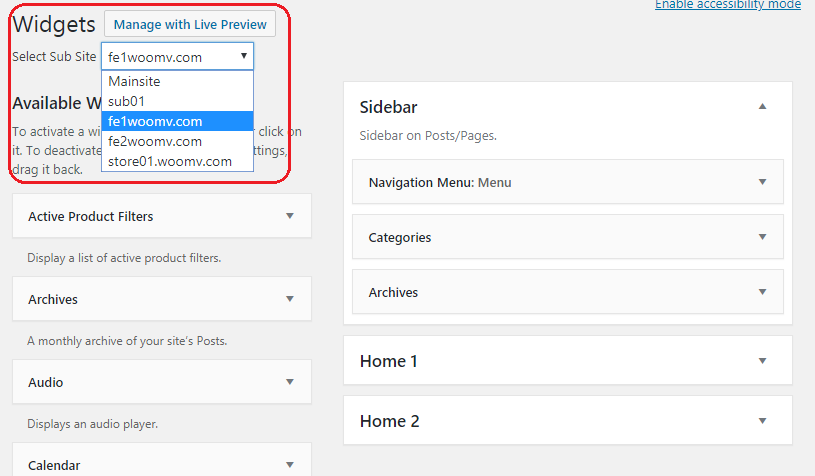
Menyinställningar för flera
Som du vet kan du göra flera menyer på en WordPress-installation. Med vårt plugin med flera platser kan du tilldela varje menyalternativ till en eller flera underwebbplatser.
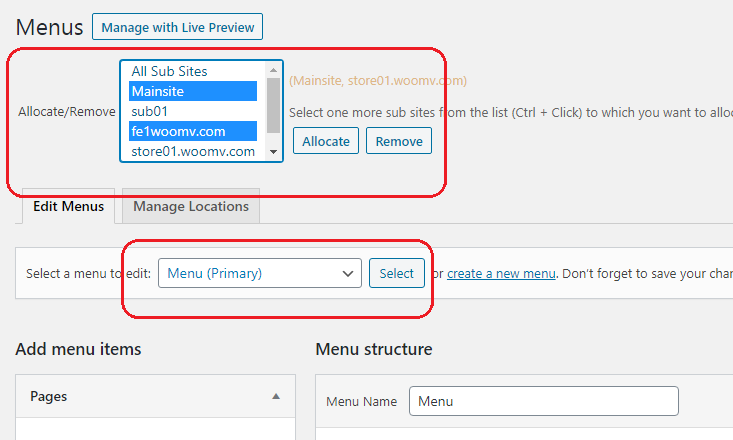
Menyplats med flera platser
För varje enskild domän eller undermappsunderwebbplats kan du välja en annan plats för alla menyer i det valda temat.

WooCommerce Multistore
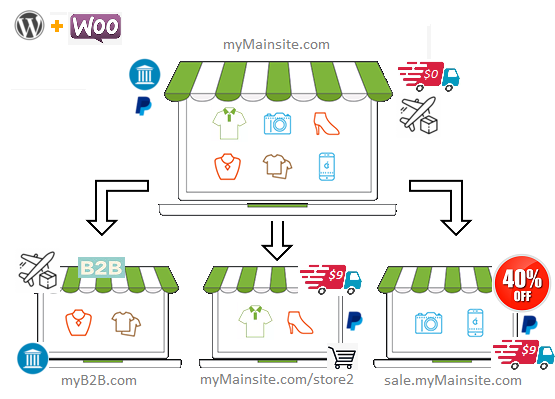
Med vårt plugin kan du köra flera domäner för dig själv eller för olika leverantörer. Det är inte nödvändigt att bara ha shoppingwebbplatser i din installation. Flera webbplatser kan ha WooCommerce men andra webbplatser kan ha annat WordPress-innehåll. WooCommerce webbplatser kan säkert dela produkter och produktkategorier om det behövs.
WooCommerce Multistore Installation Exempel
Tänk på användningsfallet som visas i bilden ovan. Huvudsidan säljer alla produkter medan B2B-domänen bara säljer vissa produkter i vissa kategorier. Store2 som är inställd på att visas i en undermapp och några andra kategorier som allokeras till den. Webbplatsen som säljer artiklar till rabatt finns på en underdomän. På samma sätt erbjuder huvudplatsen frakt med flyg med den vanliga frakten. Den vanliga frakten är gratis på huvudsidan men kräver pengar på andra webbplatser utom B2B. På B2B är det enda alternativet frakt med flyg. I betalningsmetoder är PayPal tillgängligt i alla butik utom B2B. Bank Wire-alternativet finns på huvudplatsen och B2B store.
WooCommerce Multistore, Multivendor - Installationsinformation
Du kan ha olika inställningar för varje leverantörsarkiv. Alla inställningar kan anpassas för varje butik. Se följande bild. Först väljer du en domän eller underwebbplats från listrutan med flera objekt. Sedan kan du ändra inställningarna på varje flik. Alla inställningar som är tillgängliga på fliken Allmänt, Produkter, Frakt, Betalningar, Konto och Sekretess, E-postmeddelanden och Avancerade kan ställas in olika för varje domän som du har lagt till i ditt WooCommerce-nätverk på flera platser.
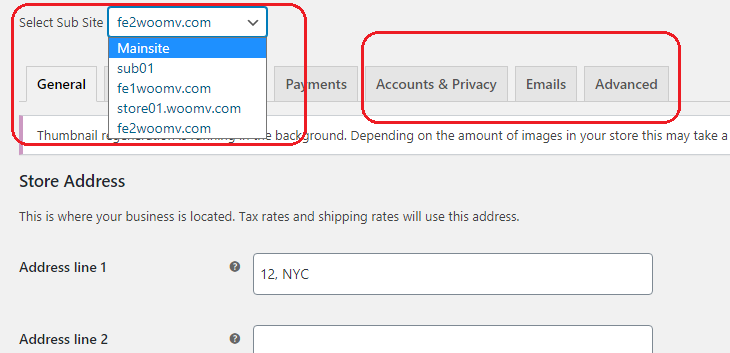
Du kan ha en annan fysisk butiksadress för vissa webbplatser. Butiker på olika domäner kan ha olika försäljnings-, frakt- och kundplatser. Skatteinställningar, kuponginställningar och valutaalternativ som är tillgängliga i "Fliken Allmänt" kan göras olika för varje butik/leverantörswebbplats.
Inställningar för sidan Butik, Måttenheter, Recensioner och Produktklassificeringar kan ändras på fliken "Produkter" för var och en av dina nätverkswebbplatser i flera butiker.
£1209 - Buy Now - Only £1199 £1199
Du kan ha olika fraktzoner, fraktalternativ och fraktklasser i var och en av WooCommerce-butiken skapade med vårt plugin på flera platser. På samma sätt kan olika betalningsmetoder väljas för varje butik. Att ändra konton och sekretessinställningar är särskilt viktigt om du har olika butiker på olika domäner och eventuellt betjänar olika länder.
WooCommerce "Email" alternativ och inställningar på fliken "Avancerat" kan också definieras olika för varje domän, butik eller leverantörswebbplats. Alla dessa funktioner är tillgängliga med bara en enda WordPress-webbplats med WooCommerce och vår Multisite plugin.
WooCommerce Multisite produktallokering
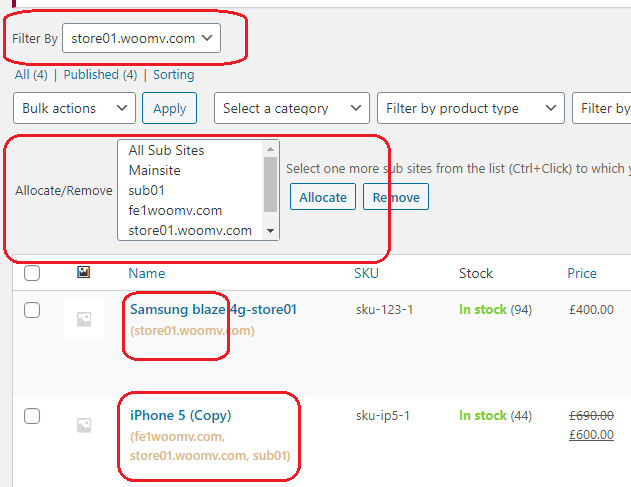
WooCommerce multisite produktdelning är superlätt med detta WordPress-plugin. Det finns inget behov av att ändra HTACCESS-filen och du behöver inte lära dig svåra HTACCESS-direktiv. Som du vet kan du skapa produkter i WooCommerce-backend. När du har skapats kan du helt enkelt publicera vilken produkt som helst på önskade webbplatser med bara några klick i din flerplatsinställning. Du behöver inte konfigurera komplex produktsynkronisering. Allt är live och online WooCommerce produktdelning.
Du kan till exempel visa elektroniska produkter med lämpligt relaterat innehåll och ett relaterat tema på electro-multisite.com och kontorspapper på demo-multisite-officeworks.co.uk.
WooCommerce Multistore kategoriallokering
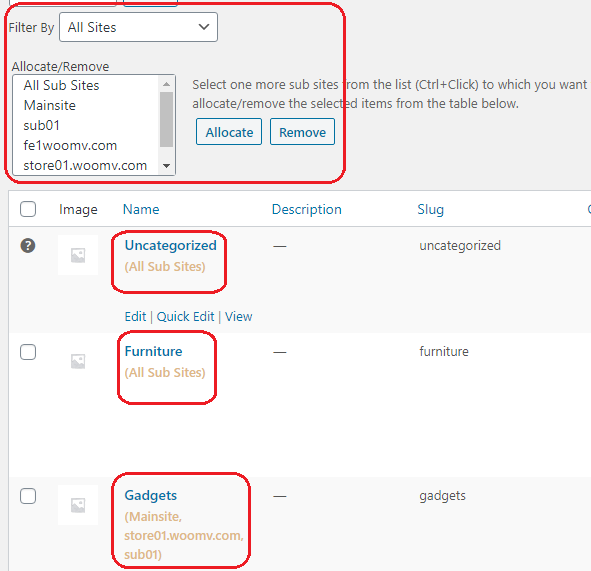
Varje WooCommerce-produktkategori kan också tilldelas en eller flera av dina underbutiker. I vissa inställningar vill webbplatsadministratörer visa alla kategorier för alla underwebbplatser eller alla leverantörswebbplatser, men i vissa fall vill administratörer visa olika woocommerce-kategorier för olika domäner eller underdomäner. Båda alternativen finns i vår plugin.
Det kan ge dig bättre SEO-ranking och även högre försäljning på grund av relaterat tema, innehåll, produkter och widgets.
Kompatibel med WP All Export and Import Plugin (endast Premium-version)
Export och import av inlägg, sidor, produkter och produktkategorier är kompatibel med WP All export och import plugin.
Elementorkompatibel (endast Premium-version)
Vårt plugin är också kompatibelt med Elementor Website Builder för WordPress. Du kan skapa och förhandsgranska sidor på flera underwebbplatsdomäner.
Premiumversionen har ett annat pris än standardversionen. Kontakta oss för mer information.
Använd fall för vårt WordPress Multisite-plugin
Det kan finnas olika användningsfall där vårt multisite-plugin kan ge dig ett enkelt sätt att uppnå önskat WordPress multisite-nätverk av flera frontend-webbplatser. Ställ gärna dina frågor eller diskutera dina tankar. Vi skulle gärna höra dig och kommer att göra vårt bästa för att ge dig den bästa lösningen beroende på ditt användningsfall.
Konvertera en enda WordPress till multisite
Vårt multisite plugin är lika bra för nya multisite domäner samt befintliga webbplatser. Anta att du har en blogg om hemelektronik och nu vill du starta en ny domän med WordPress och WooCommerce för att sälja några elektroniska föremål för hemmabruk. En lösning är att skapa en helt ny webbplats och betala för en separat värd. Det kan öka dina ansträngningar och krävde tid också eftersom du nu måste underhålla två separata webbplatser. Den andra nackdelen är att du inte bara kan dela några widgets eller inlägg på den nya webbplatsen från den befintliga bloggen.
Om du använder vårt plugin i så fall behöver du bara installera WooCommerce på samma webbplats, men du kan bara visa dem på den nya domänen. Naturligtvis kan du dela alla inlägg, sidor och widget mellan båda webbplatserna med några enkla steg. Du kan välja olika teman för båda webbplatserna också.
Värd för vårt WordPress Multisite-plugin
Proceduren för att ställa in domänalias eller addon-domäner beror på din värdtyp, men det kan säkert göras enkelt på nästan alla värdtyper. Oavsett om det är en delad hosting, en VPS eller en dedikerad server kan du skapa ditt nästa WordPress Multisite-nätverk med vårt plugin.
If your hosting company is providing cPanel or Plesk, you can find the option of setting add-on domains in your hosting control panel. Most shared hosts provide cPanel or Plesk control panel. If you have shell access and no control panel, you can do that from the command line too. The process of setting domain aliases can be a little different on different web servers. All known web servers like Apache, NGINX, lighttpd, OpenLiteSpeed etc. support addon domains. You can contact your host for more details.
Kontakta oss på support@codingmall.com för att få en fullt fungerande testversion eller för någon hjälp.
£1209 - Buy Now - Only £1199 £1199
Ansvarsfriskrivning: Alla domännamn som används här är bara för exemplet, och om det finns, är egendom för sina respektive registrerade ägare.
